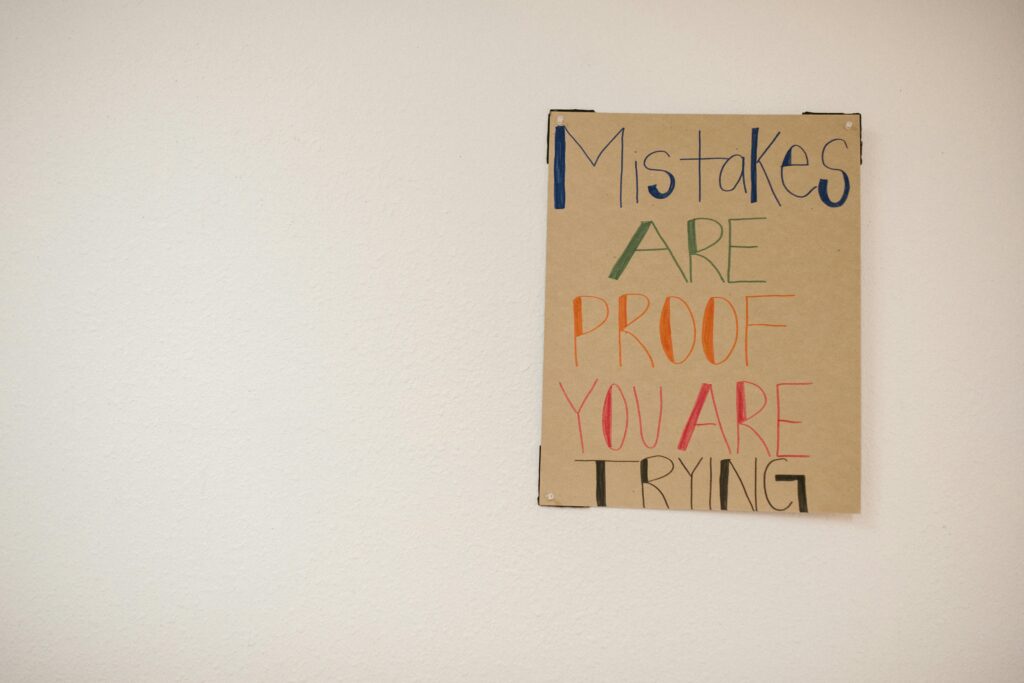
Microsoft Whiteboard: Cómo Descargarla y Usarla en Windows 10
Microsoft Whiteboard es una aplicación colaborativa que permite a los usuarios trabajar juntos en una pizarra digital en tiempo real. Ofrece una experiencia flexible e intuitiva para tomar notas, dibujar diagramas, organizar ideas y colaborar en proyectos. Esta herramienta se integra principalmente con otros productos de Microsoft como Microsoft 365 y Microsoft Teams.
Descargar Microsoft Whiteboard en Windows 10
Para descargar Microsoft Whiteboard en Windows 10, es necesario seguir varios pasos. La aplicación está disponible de manera gratuita en la Microsoft Store, lo que facilita su instalación y actualización continua.
- Acceder a Microsoft Store: Abre la Microsoft Store desde el menú de inicio o buscando «Microsoft Store» en la barra de búsqueda.
- Buscar Microsoft Whiteboard: En la barra de búsqueda de la tienda, escribe «Microsoft Whiteboard» y selecciona la aplicación de la lista de resultados.
- Descargar e instalar: Haz clic en «Obtener» para descargar la aplicación. Una vez descargada, la instalación empezará automáticamente.
Interfaz de Usuario
La interfaz de Microsoft Whiteboard está diseñada para ser sencilla y user-friendly. En la pantalla principal, se presentan las opciones de pizarra nueva, pizarras recientes y plantillas predefinidas. El menú superior incluye herramientas esenciales como el lápiz, el marcador, el borrador y el lazo de selección.
- Pizarra Nueva: Al seleccionar «Nueva Pizarra», se abre un espacio de trabajo en blanco.
- Herramientas de Dibujo: Las herramientas para dibujar incluyen plumas (con diferentes colores y grosores), marcadores y resaltadores.
- Agregar Formas y Textos: Es posible agregar textos, notas adhesivas y formas mediante las herramientas disponibles en la barra lateral.
Funciones Principales
Colaboración en Tiempo Real
Uno de los aspectos más destacados de Microsoft Whiteboard es su capacidad para facilitar la colaboración en tiempo real. Los usuarios pueden invitar a otras personas a unirse a una pizarra compartiendo un enlace, lo que permite a todos los participantes trabajar de manera simultánea.
Integración con Microsoft Teams
La integración con Microsoft Teams es otro punto crucial. Los equipos pueden colaborar directamente en una pizarra durante una reunión de Teams. Para agregar una pizarra a una reunión de Teams:
- Iniciar una reunión: Abre Microsoft Teams y empieza una reunión o únete a una existente.
- Agregar Whiteboard: Durante la reunión, selecciona el ícono de «Compartir» y elige «Microsoft Whiteboard» de las opciones disponibles.
- Colaborar en tiempo real: Los participantes de la reunión pueden agregar y editar contenido en la pizarra en tiempo real.
Uso de Plantillas
Microsoft Whiteboard ofrece una serie de plantillas prediseñadas para diferentes tipos de proyectos, desde mapas mentales hasta KPI dashboards. Estas plantillas sirven como punto de partida y ahorran tiempo al proporcionar una estructura inicial para las ideas.
- Seleccionar plantillas: En la barra lateral, hay una opción para elegir y aplicar plantillas.
- Personalizar plantillas: Una vez seleccionada, es posible editar la plantilla agregando texto, imágenes o nuevas formas según las necesidades del proyecto.
Herramientas de Importación
La aplicación permite importar contenido de otras herramientas y recursos. Se pueden importar archivos de OneDrive o arrastrar y soltar imágenes y documentos desde el escritorio.
Usos en Contextos Educativos
Microsoft Whiteboard tiene aplicaciones significativas en entornos educativos. Permite a los profesores y estudiantes interactuar de manera dinámica, fomentando una mayor participación y entendimiento de los conceptos.
Clases Interactivas
Los profesores pueden utilizar Microsoft Whiteboard para crear lecciones interactivas y visuales. Al proyectar la pizarra en una pantalla compartida, todos los estudiantes pueden seguir las explicaciones en tiempo real.
Proyectos Grupales
En proyectos grupales, los estudiantes pueden colaborar en una pizarra compartida, facilitando el desarrollo de ideas y la división del trabajo. Esta funcionalidad es especialmente útil en un entorno de aprendizaje en línea o híbrido.
Herramientas de Dibujo y Escritura
Plumas y Marcadores
Microsoft Whiteboard ofrece una variedad de plumas y marcadores en diferentes colores y grosores, lo que permite a los usuarios dibujar y escribir con facilidad.
- Seleccionar herramienta de dibujo: Haz clic en la herramienta deseada en la barra superior.
- Personalizar trazos: Ajusta el grosor y color de las plumas y marcadores según sea necesario.
Borrador y Lazo de Selección
Las herramientas de borrador y lazo de selección facilitan la edición del contenido creado en la pizarra.
- Utilizar el borrador: Selecciona el borrador y pásalo sobre el contenido que deseas eliminar.
- Lazo de selección: Utiliza el lazo de selección para mover y reorganizar el contenido de la pizarra.
Sincronización y Guardado Automático
Microsoft Whiteboard se sincroniza automáticamente con la nube. Esto garantiza que el trabajo realizado se guarda continuamente, evitando la pérdida de datos. Acceder a la misma pizarra desde diferentes dispositivos es posible gracias a esta funcionalidad de sincronización.
- Guardado automático: Todo el contenido se guarda automáticamente en la nube de Microsoft.
- Acceso desde múltiples dispositivos: Es posible acceder a las pizarras guardadas desde cualquier dispositivo compatible iniciando sesión con la cuenta de Microsoft.
Seguridad y Privacidad
La aplicación cumple con los estándares de seguridad y privacidad establecidos por Microsoft. La información y los datos compartidos en las pizarras están protegidos con cifrado, garantizando la confidencialidad.
Control de Acceso
El control de acceso es una función esencial que permite a los propietarios de las pizarras otorgar permisos específicos a los colaboradores, asegurando que solo personas autorizadas puedan acceder o editar el contenido.
- Configurar permisos: Los propietarios pueden definir quién puede ver y quién puede editar la pizarra.
- Invitaciones seguras: Los enlaces de invitación son seguros y pueden expirarse o revocarse si es necesario.
Comparación con Otras Herramientas de Pizarra Digital
Microsoft Whiteboard se diferencia de otras herramientas de pizarra digital en varios aspectos como la integración con Microsoft 365, la capacidad de colaborar en tiempo real y las plantillas predefinidas. Comparativamente:
- Miro: Ofrece una amplia gama de funcionalidades similares, pero la integración con herramientas de Microsoft es limitada.
- Jamboard: Se enfoca más en la colaboración dentro del ecosistema de Google, ofreciendo menos opciones de integración con Microsoft.
- Lucidspark: También es una herramienta potente, pero se enfoca más en el mapeo mental y la planificación de proyectos, con menos énfasis en la integración con Microsoft.
Conclusión
Microsoft Whiteboard se presenta como una herramienta versátil y eficiente para la colaboración y creación de contenidos en un entorno digital. Su integración con Microsoft 365 y Microsoft Teams la convierte en una opción ideal para aquellos que ya utilizan otros productos de Microsoft. La facilidad de uso, junto con las herramientas intuitivas y las opciones de personalización, la hacen adecuada tanto para contextos educativos como empresariales.